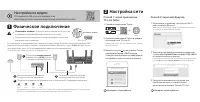TP-Link Archer AX20 AX1800 - Инструкция по эксплуатации

Роутер TP-Link Archer AX20 AX1800 - инструкция пользователя по применению, эксплуатации и установке на русском языке. Мы надеемся, она поможет вам решить возникшие у вас вопросы при эксплуатации техники.
Если остались дополнительные вопросы — свяжитесь с нами через контактную форму.
Физическое подключение
Настройка сети
Способ 1
:
через приложение
TP-Link Tether
1.
Скачайте приложение Tether.
Отсканируйте
Tether
или
Выберите тип устройства
Archer AX11000
Archer C5400X
Усилитель сигнала
Роутер
Archer AX6000
Способ 2
:
через веб-браузер
1.
Подключите устройство к ротуеру по Wi-Fi
или по кабелю Ethernet.
Имена Wi-Fi сетей
(SSID)
и пароль
по умолчанию напечатаны
на этикетке на нижней панели роутера.
2.
Запустите веб-браузер и введите в адресной
3.
Следуйте пошаговым инструкц
и
ям для
настройки интернет-подключения и
регистрации в сервисе Облако
TP-Link.
строке
http://tplinkwifi.net
или
http://192.168.0.1
и создайте пароль для входа
.
Примечание
:
если окно входа не появляется, воспользуйтесь
пунктом
В
1
в разделе
Нужна помощь
?
этого руководства
.
2.
Откройте приложение
Tether
и
войдите,
используя свой
TP-Link ID.
Примечание
:
если у вас нет учётной записи, сначала
её нужно создать
.
3.
Нажмите кнопку в приложении
Tether
и выберите
Роутер
>
Wi-Fi роутер
.
Следуйте инструкциям для завершения
настройки и подключения к интернету.
Приступим к работе
Пароль
Примечание
:
если индикаторы 2,4 ГГц и 5 ГГц не горят
,
нажмите и удерживайте дольше 2 секунд кнопку
WPS/Wi-Fi
на задней панели, после этого оба индикатора должны загореться.
Питание
горит
Если интернет-подключение идёт напрямую через кабель
Ethernet
без использования
DSL/
кабельного
/
спутникового модема,
подключите кабель
Ethernet
к порту
WAN
роутера, после
чего выполните шаги
3
и
4
для завершения физического подключения
.
*
Реальный продукт может отличаться от изображённого
.
Отключите питание
, чтобы отключить модем (если он есть)
и извлеките резервный аккумулятор (если он есть)
.
Горизонтально разместите роутер и приведите антенны в
вертикальное положение
.
Модем
Отключите питание
4
Настройка по видео
:
Отсканируйте QR-код или перейдите на
https://www.tp-link.com/ru/support/setup-video/#wi-fi-routers
1
2
Model: Archer AX3000
AX3000 Gigabit Wi-Fi Router
Wi-Fi пароль
/PIN:
XXXXXXXX
SSID:
TP-Link_XXXX
SSID:
TP-Link_XXXX_5G
Интернет
Подключите
выключенный
модем к порту
WAN
роутера
с помощью кабеля Ethernet.
1
2
3
Подключите адаптер питания
к роутеру и включите роутер.
3
Включите модем и подождите
2 минуты, пока он загрузится
.
2,4 ГГц
горит
5 ГГц
горит
Интернет
горит
Подтвердите пароль
http://tplinkwifi.net
Интернет готов к работе!
Интернет готов к работе!
Убедитесь в правильности физического подключения, проверив индикаторы.
"Загрузка инструкции" означает, что нужно подождать пока файл загрузится и можно будет его читать онлайн. Некоторые инструкции очень большие и время их появления зависит от вашей скорости интернета.